Google Ads (SEA)
Als online marketeer ken je dit vast wel: je draait Google Ads campagnes voor een B2B bedrijf en ziet leads binnenkomen. Je denkt: ik ben lekker bezig!
En dat ben je ook, maar toch mis je één belangrijk onderdeel: het meten of deze leads via jouw opgezette campagnes ook leiden tot meer klanten én meer omzet.
Zo kun je de kwaliteit van de binnengehaalde leads meten.
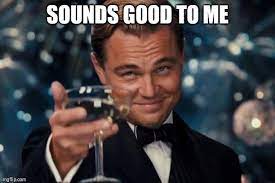
Dit heet offline conversion tracking. Hiermee kun je meten of de bezoeker die binnenkomt via jouw advertentie, ook daadwerkelijk een klant wordt. En dat het niet bij een lead blijft.
Bron: https://support.google.com/google-ads/answer/9837650
En dit is fijn! Want zo kun je herleiden welke keywords, ad groups en campagnes leiden tot klanten. En welke niet natuurlijk. Zo maak je keuzes op basis van betere data.
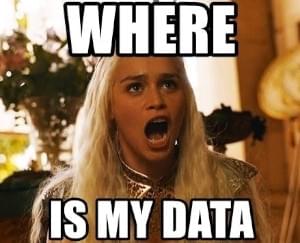
Wanneer offline conversion tracking gebruiken?
Als je lead gen campagnes draait (voor SaaS, B2B en B2C bedrijven). Met het importeren van offline conversion tracking (OCT), meet je niet alleen of de lead een klant wordt, maar ook: de waarde van de klant en winst.
Want niet iedere klant hoeft hetzelfde op te leveren.
Hoe stel ik offline conversion tracking in?
Er zijn verschillende manier om offline conversion tracking in te stellen:
- Importeer conversies vanuit Salesforce
- Importeer conversies vanuit Hubspot
- Offline conversies via Zapier importeren
- Via een geplande upload met dit template
Ik laat je zien hoe je dit kan doen via Hubspot en Zapier.
Offline conversies importeren via Hubspot
Log in via Hubspot en zorg ervoor dat je jouw Google Ads account hebt gekoppeld met je Hubspot account.
Heb je dit gedaan? Ga naar ‘Marketing’ en vervolgens naar ‘Advertenties’.
Klik op ‘aanmaken’ en vervolgens ‘gebeurtenis’.
Kies ‘wijziging in levenscyclusstadium’ en welk stadium er het beste bij past. Vervolgens kun je invullen welke waarde je aan deze conversie wil toekennen.
Klik op ‘event aanmaken’ en de eerste belangrijke stap is gezet:
Tip: begin eerst met deze conversies op de achtergrond te meten. Stel ze dus in als secundaire conversies in Google Ads.
Deze conversies zijn namelijk al een keer een lead geweest. Anders meet je dubbel conversies in Google Ads.
Gebruik je geen Hubspot maar een ander CRM? Dan kun je het beste Zapier gebruiken.
Offline conversies importeren via Zapier
Er zijn een paar dingen om voor te zorgen:
- GCLID parameter opslaan
Zorg ervoor dat je automatisch taggen hebt ingeschakeld in Google Ads. Hierdoor wordt de GCLID (Google Click ID), een unieke code voor elke klik op je advertentie, toegevoegd aan de URL.
- Code aanpassingen
Pas je websitecode aan om de GCLID uit de URL te halen en op te slaan met de informatie van de bezoeker (bijv. in je lead tracking systeem).
- GCLID bewaren
Sla de GCLID samen met andere klantgegevens op in je systeem, zodat je weet welke advertentieklik tot welke klant leidt.
- Binnen 90 dagen uploaden
Zorg ervoor dat je deze conversies binnen 90 dagen na de klik naar Google Ads uploadt. Alleen dan worden ze opgenomen in je conversiestatistieken.
Maak je gebruik van een webformulier? Vraag dan aan de developer de volgende code aan te passen:
<form action="" name="myForm">
Name: <input type="text" name="name">
<input type="hidden" id="gclid_field" name="gclid_field" value="">
<input type="submit" value="Submit Form" name="btnSubmit">
</form>
Hier zie je dat bij een formulierverzending de GCLID in een hidden field wordt meegestuurd.
Door het toevoegen van de volgende code in je Google Tag Manager container, sla je de Google Click ID op in de local storage:
<script>
function getParam(p) {
var match = RegExp('[?&]' + p + '=([^&]*)').exec(window.location.search);
return match && decodeURIComponent(match[1].replace(/\+/g, ' '));
}
function getExpiryRecord(value) {
var expiryPeriod = 90 * 24 * 60 * 60 * 1000; // 90 day expiry in milliseconds
var expiryDate = new Date().getTime() + expiryPeriod;
return {
value: value,
expiryDate: expiryDate
};
}
function addGclid() {
var gclidParam = getParam('gclid');
var gclidFormFields = ['gclid_field', 'foobar']; // all possible gclid form field ids here
var gclidRecord = null;
var currGclidFormField;
var gclsrcParam = getParam('gclsrc');
var isGclsrcValid = !gclsrcParam || gclsrcParam.indexOf('aw') !== -1;
gclidFormFields.forEach(function (field) {
if (document.getElementById(field)) {
currGclidFormField = document.getElementById(field);
}
});
if (gclidParam && isGclsrcValid) {
gclidRecord = getExpiryRecord(gclidParam);
localStorage.setItem('gclid', JSON.stringify(gclidRecord));
}
var gclid = gclidRecord || JSON.parse(localStorage.getItem('gclid'));
var isGclidValid = gclid && new Date().getTime() < gclid.expiryDate;
if (currGclidFormField && isGclidValid) {
currGclidFormField.value = gclid.value;
}
}
window.addEventListener('load', addGclid);
</script>
Maak een nieuwe tag aan en kies voor ‘Custom HTML tag’. Laat de tag afvuren op ‘all pages’.
Je hebt de eerste stap gezet! Lekker bezig.
Is de code geplaatst? Test het dan. Zo doe je dat:
Voeg de een test parameter toe aan je website URL, bijvoorbeeld: jouwwebsite.nl?gclid=test123
Ga naar de inspector tool, naar ‘Application’ en kijk bij Local Storage of de gclid goed wordt geplaatst:
En kijk via de inspector tool of dit juist in het formulier wordt meegestuurd:
De gclid parameter wordt meegestuurd met de formulier verzendingen en komt in je CRM systeem.
Ga naar Zapier en maak een zap aan zodat je jouw CRM systeem verbindt met Google Ads.
Stap 1: Stel je CRM-trigger in
- Kies je trigger: Selecteer CRM als de trigger-app en “Nieuwe Wijziging Contacteigenschap” als de trigger-gebeurtenis. Klik op “Doorgaan”.
- Verbind je CRM-account: Klik op “Kies een account…” en verbind een nieuw account of kies een bestaand account. Klik op “Doorgaan”.
- Selecteer de eigenschap: Kies de eigenschap die je gebruikt om conversies bij te houden, bijvoorbeeld “Levenscyclusfase”.
- Voeg aanvullende eigenschappen toe: Voeg de eigenschap voor Google Ads Click ID en de eigenschap voor de conversiegebeurtenis toe. Klik op “Doorgaan”.
- Test je trigger: Klik op “Test Trigger” om te controleren of de trigger werkt. Klik daarna op “Doorgaan”.
Stap 2: Stel je filter in
- Kies je actie: Selecteer “Filter by Zapier” als je app en klik op “Doorgaan”.
- Specificeer je filter: Kies leads wiens levenscyclusfase is veranderd naar “Marketing Qualified Lead” en zorg ervoor dat het Google Click ID bestaat. Klik op “Doorgaan”.
- Test je filter: Klik op “Test filter” om te controleren of je lead door de filter zou komen. Klik daarna op “Doorgaan”.
Stap 3: Stel je vertraging in
- Kies je vertraging: Selecteer “Delay by Zapier” als je app en “Delay For” als je gebeurtenis. Klik op “Doorgaan”.
- Specificeer de vertraging: Stel de vertraging in op 24 uur. Typ 24 in het veld voor waarde en kies “uren” in het veld voor eenheid. Klik op “Doorgaan”.
- Test je vertraging: Klik op “Test stap” om te controleren of de vertraging werkt. Klik daarna op de + knop om een nieuwe stap toe te voegen.
Stap 4: Stel je Google Ads-actie in
- Kies je actie: Selecteer “Google Ads” als je app en “Stuur Offline Conversie” als je gebeurtenis. Klik op “Doorgaan”.
- Verbind je Google Ads-account: Verbind je Google Ads-account op dezelfde manier als je CRM-account. Klik op “Doorgaan”.
- Pas je Google Ads stap aan: Selecteer je Google Ads accountinformatie, kies “Google Click ID (GCLID)” als bron en selecteer de CRM-eigenschap die de GCLID bevat.
- Specificeer conversie-actie: Kies het type conversie-actie, bijvoorbeeld “Deal won”. Selecteer de CRM-eigenschap die aangeeft wanneer de conversie plaatsvond.
- Test je actie: Klik op “Doorgaan” en vervolgens op “Test stap” om de offline conversie naar Google Ads te sturen.
De zap ziet er ongeveer zo uit (verander Pipedrive in dit geval door jouw CRM)
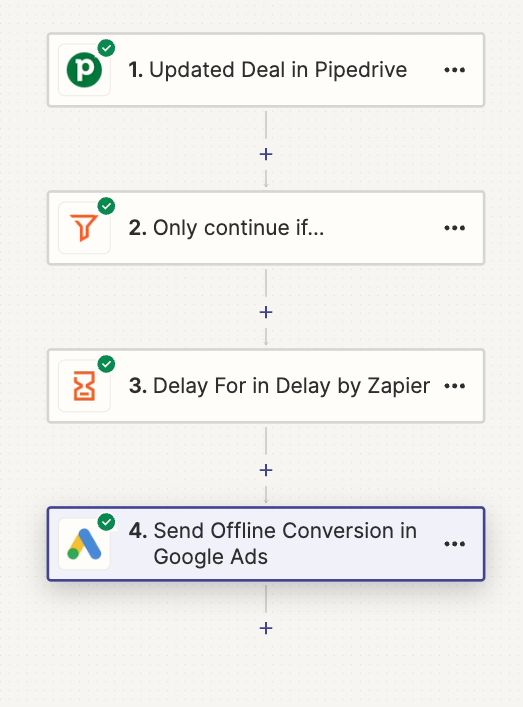
Wil je beginnen met OCT? Houd hier rekening mee
Er zijn drie soorten leads die je kan meten:
- ‘Gewone’ leads: iemand vult een contactformulier in
- Qualified leads: hierna wordt iemand een MQL (marketing qualified lead) of SQL (sales qualified lead)
- Geconverteerde leads: sales
Uhm.. ja dus?
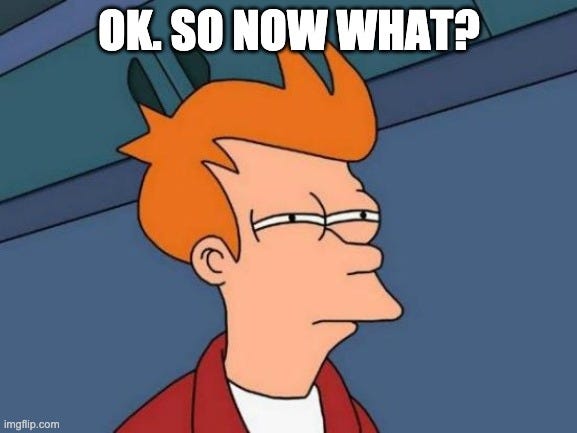
Nou, dat is belangrijk voor de manier waarop jouw bedrijf klanten binnenhaalt.
- Korte duur om lead te worden (en veel klanten!)
Jij kunt je direct op sales richten in je campagnes. En hierbij kan je misschien ook wel je biedstrategie aanpassen waarbij je optimaliseert voor offline conversies (instellen als primair) in plaats van leads.
Dit is natuurlijk het ideale scenario.
Houd hierbij rekening met minder volume in Google Ads conversies. En stel dit niet meteen in (Google heeft ff tijd nodig om te leren). En gebruik het alleen bij minimaal 10 offline conversies per maand (per campagne).
- Wanneer je minder leads hebt
Ook hierbij is offline conversion tracking nog steeds belangrijk. Maar zorg er dan voor dat je keuzes maakt op basis van de lange termijn.
En kijk ook verder dan keywords en campagnes met geconverteerde leads. Maar kijk ook naar MQL’s en SQL’s.
- Leads komen na 90 dagen binnen
Waarom 90 dagen? Omdat Google een tijdslimiet van 90 dagen gebruikt voor het bijhouden en toewijzen van conversies aan advertentieklikken.
Google gebruikt de GCLID (Google Click Identifier) om conversies te koppelen aan de oorspronkelijke advertentieklik die de gebruiker op uw website heeft gebracht.
Deze GCLID wordt opgeslagen in een browser-cookie en blijft maximaal 90 dagen geldig.
Lijkt offline conversion tracking super interessant voor je bedrijf (duh…), neem dan vrijblijvend contact met ons op. Dan komen we zeker tot een oplossing.
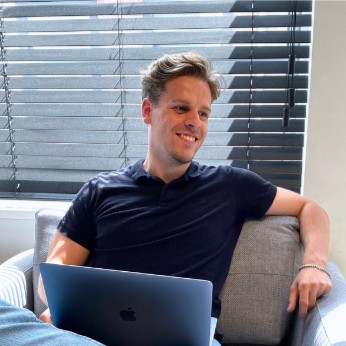
Over de schrijver:
Nino is een technisch online marketeer en voelt zich thuis in Google Analytics (GA4), SEA, SEO, Tagmanager en conversieoptimalisatie. Hij beschikt over een uitstekende helicopterview die ervoor zorgt dat zijn online marketing inspanningen ook daadwerkelijk bijdragen aan de bottom-line doelstellingen. Nino woont in Didam, is erg sportief (squash, hardlopen, fitness etc.) en volgt alle ontwikkelingen op het gebied van online marketing op de voet.
Google Ads uitbesteden?
Laat een efficiënte en effectieve Google Ads campagne maken door een bureau met zó veel SEA-ervaring dat Google Ads voor hen als natuurlijke habitat aanvoelt.
Meer informatie over google ads uitbesteden.
- Google Ads gecertificeerd
- Google Ads voor webshops
- Google Ads voor B2B & leadgeneratie
- Google Shopping (i.c.m. met CSS)
- Ook voor Google Ad Grants (non-profit)